Πώς να προσθέσετε γραφικά στοιχεία σε μια οθόνη κλειδώματος iPhone
μήλο Iphone Ήρωας / / April 02, 2023

Τελευταία ενημέρωση στις
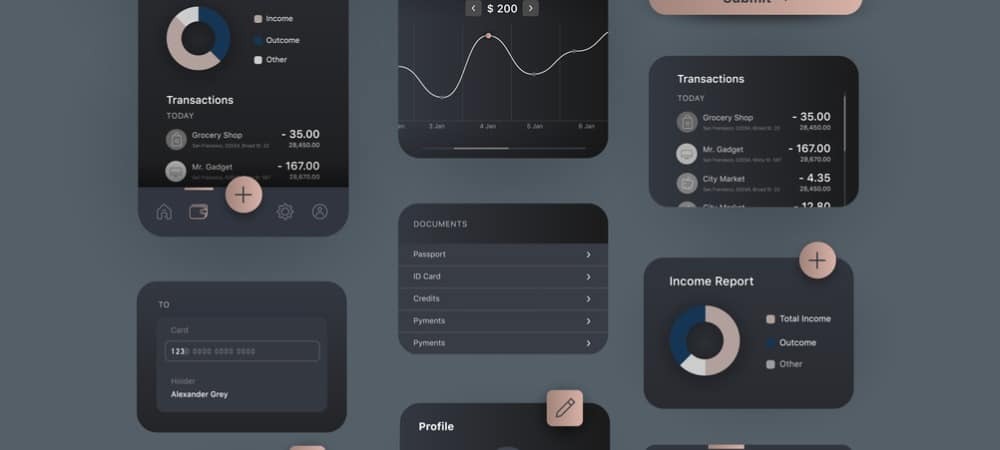
Θέλετε να βλέπετε ενημερώσεις στην οθόνη του iPhone σας; Εάν χρησιμοποιείτε iOS 16 και μεταγενέστερες εκδόσεις, μπορείτε να χρησιμοποιήσετε ένα γραφικό στοιχείο. Δείτε πώς μπορείτε να προσθέσετε γραφικά στοιχεία στην οθόνη κλειδώματος του iPhone σας.
Εάν το iPhone σας εκτελεί iOS 16 ή νεότερη έκδοση, μπορείτε να προσθέσετε γραφικά στοιχεία στην οθόνη κλειδώματος του τηλεφώνου σας. Αυτά τα γραφικά στοιχεία παρέχουν γρήγορη πρόσβαση σε χρήσιμες πληροφορίες, από τον τρέχοντα καιρό έως τα επερχόμενα γεγονότα, καθώς και ενημερώσεις από εφαρμογές όπως το Apple Fitness. Μπορείτε να προσαρμόσετε τα γραφικά στοιχεία ώστε να λειτουργούν καλύτερα για εσάς και την κατάστασή σας.
Εάν έχετε ένα iPhone με οθόνη πάντα ενεργοποιημένη (όπως ένα iPhone 14), μπορείτε να το χρησιμοποιήσετε προς όφελός σας για να εμφανίσετε τα γραφικά στοιχεία σας. Ωστόσο, η λειτουργία εξακολουθεί να είναι διαθέσιμη σε παλαιότερα iPhone.
Αν θέλετε να μάθετε πώς να προσθέτετε γραφικά στοιχεία στην οθόνη κλειδώματος του iPhone σας, ακολουθήστε τα παρακάτω βήματα.
Πώς να προσθέσετε γραφικά στοιχεία σε μια οθόνη κλειδώματος iPhone
Η προσθήκη γραφικών στοιχείων στην οθόνη κλειδώματος του iPhone μπορεί να σας βοηθήσει να προβάλετε σημαντικές πληροφορίες γρήγορα και εύκολα. Ευτυχώς, η προσθήκη γραφικών στοιχείων είναι μια απλή διαδικασία στο iOS 16 και νεότερη έκδοση.
Για να προσθέσετε γραφικά στοιχεία στην οθόνη κλειδώματος του iPhone:
- Πατήστε παρατεταμένα την οθόνη κλειδώματος στο iPhone σας.
- Στο αναδυόμενο παράθυρο, πατήστε το εικονίδιο συν (+)..
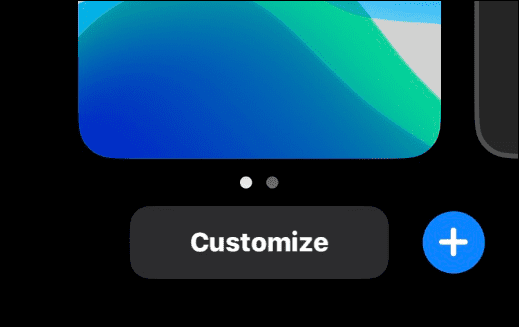
- Επιλέξτε μια νέα ταπετσαρία που θα εμφανίζεται στην οθόνη κλειδώματος. Μπορείτε να χρησιμοποιήσετε εικόνες που έχετε τραβήξει ή αποθηκεύσει στο τηλέφωνό σας, αλλά μπορείτε επίσης να προσθέσετε προκαθορισμένες εικόνες (με όνομα Emoji, Καιρός, Ανθρωποι, και τα λοιπά.)
- Εάν θέλετε μια προεπισκόπηση, θα δείτε πώς θα μοιάζει μια οθόνη widget κάτω από το Προτεινόμενα Ενότητα.
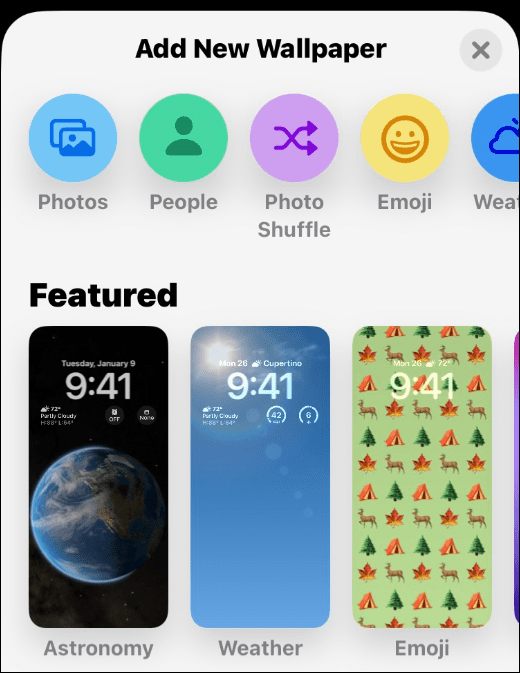
- Πατήστε στα διαφορετικά στοιχεία του γραφικού στοιχείου για να τα τροποποιήσετε. Για παράδειγμα, μπορείτε να αλλάξετε τη γραμματοσειρά, το χρώμα και τον όγκο των πληροφοριών που εμφανίζονται.
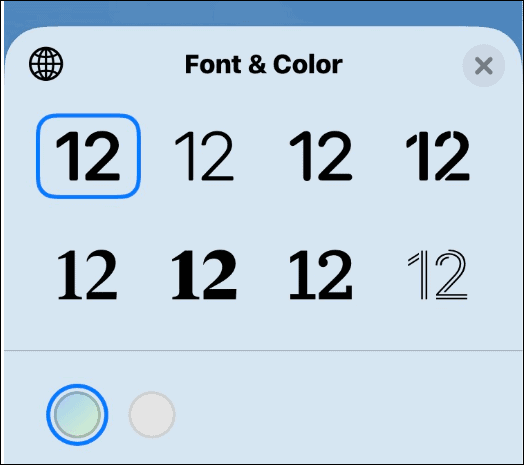
- Για να συμπεριλάβετε ένα άλλο γραφικό στοιχείο, πατήστε το Προσθήκη γραφικών στοιχείων και επιλέξτε αυτό που θέλετε να χρησιμοποιήσετε από το εργαλείο επιλογής γραφικών στοιχείων. Περιλαμβάνει την Apple και ενημερωμένες εφαρμογές τρίτων. Η εύρεση συνδυασμών απαιτεί δοκιμή και λάθη, οπότε να το έχετε υπόψη σας κατά τη ρύθμιση.
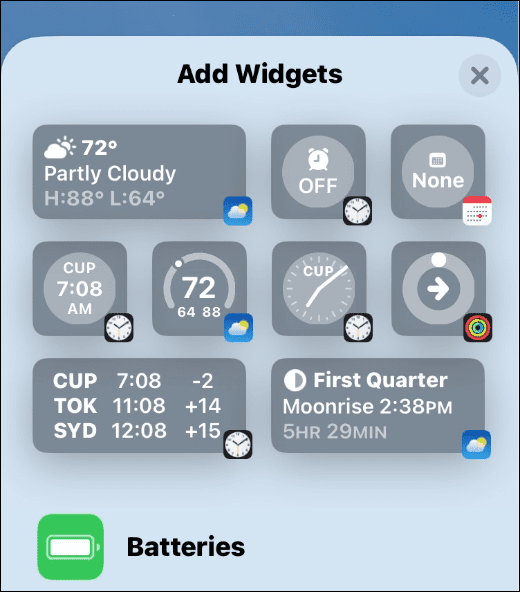
- Αφού κάνετε τις επιλογές σας, πατήστε Εγινε και Αποθήκευση ως ζεύγος ταπετσαρίας (όταν σας ζητηθεί).
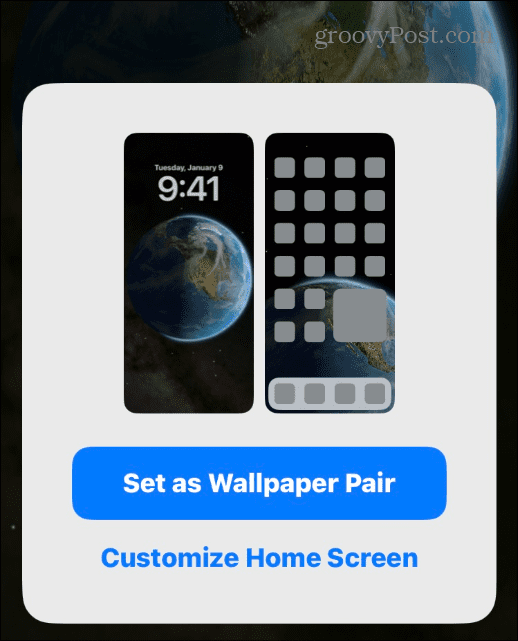
Χρήση γραφικών στοιχείων κλειδώματος οθόνης στο iPhone
Εάν είστε κάτοχος Apple Watch, θα παρατηρήσετε ότι τα γραφικά στοιχεία στο iPhone είναι παρόμοια με επιπλοκές σε ένα Apple Watch. Ωστόσο, το χαρακτηριστικό δεν είναι χωρίς ελαττώματα.
Για παράδειγμα, μπορείτε να προσθέσετε μόνο έναν επιλεγμένο αριθμό γραφικών στοιχείων κάθε φορά. Εάν δοκιμάσετε πάρα πολλά, θα σας ειδοποιήσει ότι πρέπει να αφαιρέσετε ένα γραφικό στοιχείο για να προσθέσετε ένα άλλο συμβάν.
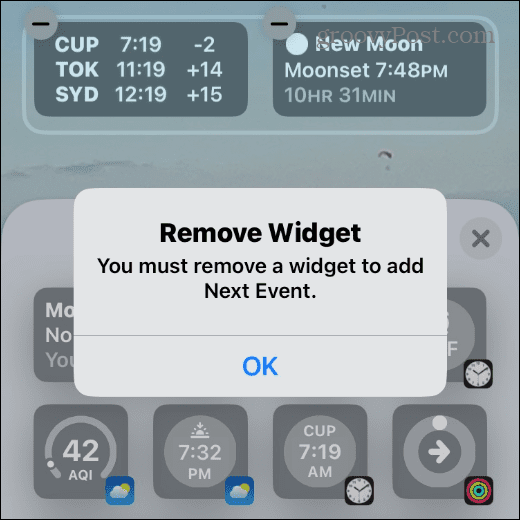
Η Apple θα μπορούσε να προσθέσει περισσότερο χώρο για widget στην οθόνη κλειδώματος αντί για τα περιορισμένα τέσσερα. Θα μπορούσε επίσης να διευκολύνει την αλληλεπίδραση μαζί τους χρησιμοποιώντας ζωντανές δραστηριότητες. Ωστόσο, η νέα λειτουργία widget δίνει νέα ζωή στην οθόνη κλειδώματος με χρήσιμες πληροφορίες που χρειάζεστε με μια ματιά.

Προσαρμόστε την οθόνη κλειδώματος του iPhone σας με Widgets
Θέλετε να δείτε γρήγορα σημαντικές πληροφορίες στο iPhone σας; Χάρη στη λειτουργία γραφικών στοιχείων στο iOS 16 (και νεότερη έκδοση), μπορείτε. Θα χρειαστεί να επιλέξετε τα γραφικά στοιχεία σας προσεκτικά και να βεβαιωθείτε ότι τα έχετε ρυθμίσει ώστε να ταιριάζουν στις ανάγκες σας (και στο μέγεθος της οθόνης σας).
Εάν δεν βλέπετε τη λειτουργία γραφικών στοιχείων, φροντίστε να ενημερώσετε το iPhone σας ανοίγοντας Ρυθμίσεις > Γενικά > Ενημερώσεις λογισμικού και εγκατάσταση τυχόν διαθέσιμων ενημερώσεων.
Θέλετε να επωφεληθείτε από τις νέες και συναρπαστικές λειτουργίες του iOS (ή να αφαιρέσετε αυτές που δεν σας αρέσουν); Για παράδειγμα, μπορείτε αφαιρέστε το κουμπί Αναζήτηση στην αρχική οθόνη του iPhone. Μπορεί επίσης να θέλετε να βεβαιωθείτε ότι Το iPhone σας αποκλείει την παρακολούθηση διαφημίσεων στη συσκευή σας.
Πώς να βρείτε το κλειδί προϊόντος των Windows 11
Εάν πρέπει να μεταφέρετε τον αριθμό-κλειδί προϊόντος των Windows 11 ή απλά το χρειάζεστε για να κάνετε μια καθαρή εγκατάσταση του λειτουργικού συστήματος,...
Πώς να εκκαθαρίσετε την προσωρινή μνήμη, τα cookies και το ιστορικό περιήγησης του Google Chrome
Το Chrome κάνει εξαιρετική δουλειά στην αποθήκευση του ιστορικού περιήγησής σας, της προσωρινής μνήμης και των cookie για τη βελτιστοποίηση της απόδοσης του προγράμματος περιήγησής σας στο διαδίκτυο. Δικό της πώς να...
Αντιστοίχιση τιμών εντός του καταστήματος: Πώς να λαμβάνετε τιμές στο διαδίκτυο κατά τις αγορές σας στο κατάστημα
Η αγορά στο κατάστημα δεν σημαίνει ότι πρέπει να πληρώσετε υψηλότερες τιμές. Χάρη στις εγγυήσεις αντιστοίχισης τιμών, μπορείτε να λαμβάνετε εκπτώσεις στο διαδίκτυο ενώ κάνετε αγορές σε...



